win7看不到无线网络连接 win7无线网络连接丢失
更新时间:2024-07-30 10:48:29作者:yang
Win7系统是一个备受欢迎的操作系统,然而有时候用户在使用过程中会遇到一些问题,比如无法连接无线网络或者无线网络连接突然丢失的情况,这些问题可能会给用户带来困扰,影响他们的正常使用体验。在遇到这些问题时,用户可以通过一些方法来解决,以确保能够顺利地连接到无线网络并保持稳定的连接状态。
具体方法:
1.我们点击右下角的无线网络,打开网络和共享中心。
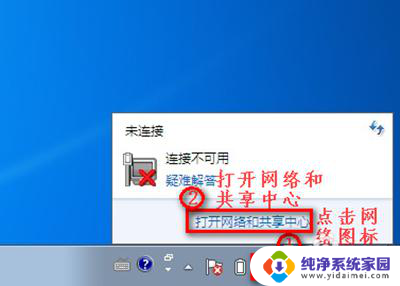
2.点击“更改适配器设置”。
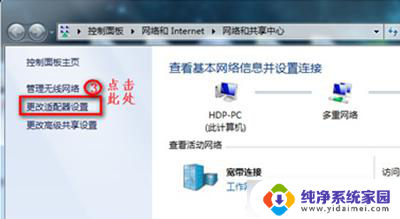
3.在“网络连接”窗口,如果网络连接里面有无线网络连接是灰色情况,我们就右键点击“启用”。
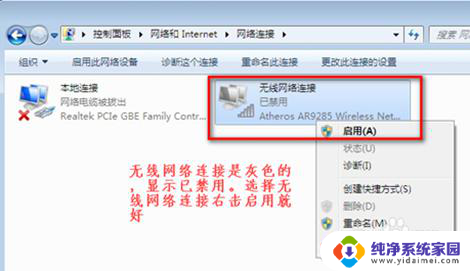
4.当网络连接里面没有无线网络连接,我们按以下步骤操作。

5.桌面上,右键“计算机”选择“管理”。
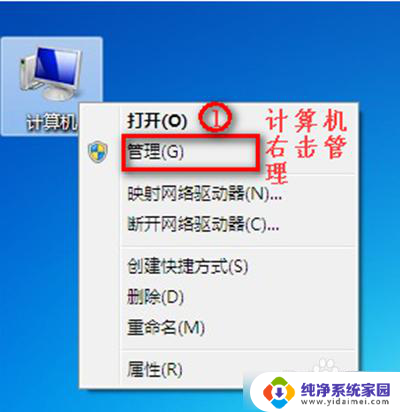
6.点击“设备管理器”。
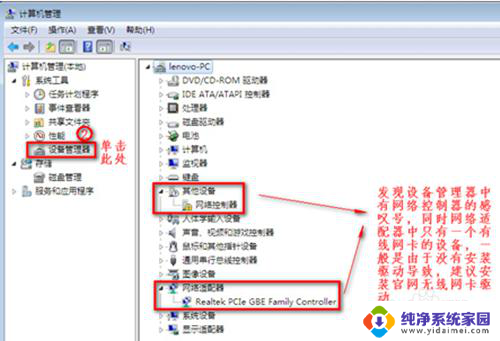
7.我们查看“网络适配器”的作用。
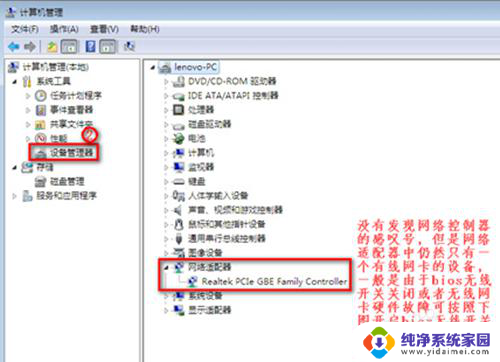
8.重启电脑后,连续按F2键进BIOS。Configuration页面Wireless LAN Support保证是Enabled状态,如果是Disabled状态如图进行更改。
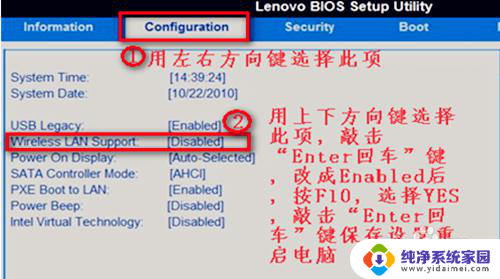
以上就是win7无法检测到无线网络连接的全部内容,如果还有不清楚的用户,可以参考小编的步骤进行操作,希望对大家有所帮助。
win7看不到无线网络连接 win7无线网络连接丢失相关教程
- 网络连接没有无线网络连接图标 win7无线网络连接丢失
- win7怎么连接新的无线网络 win7系统无线网络连接教程
- w7系统怎么设置无线网络连接 win7系统无线网络连接教程
- win7没法连接无线网 win7无线网络连接问题
- win7台式机连接无线网络 win7台式电脑设置无线网络步骤
- win7有线网络怎么连接 WIN7系统有线网络连接设置
- win7无线网卡怎么打开 win7如何连接无线网络
- win7怎么连接无线网wifi Win7怎么连接WiFi网络
- win7网络无法连接 win7网络连接不可用解决方法
- win7笔记本没有无线网络连接选项怎么办 win7没有无线网络选项怎么连接
- win7怎么查看蓝牙设备 电脑如何确认是否有蓝牙功能
- 电脑windows7蓝牙在哪里打开 win7电脑蓝牙功能怎么开启
- windows 激活 win7 Windows7专业版系统永久激活教程
- windows7怎么设置自动登出 win7系统自动登录设置方法
- win7连11打印机 win7系统连接打印机步骤
- win7 0x0000007c Windows无法连接打印机错误0x0000007c解决步骤